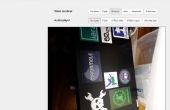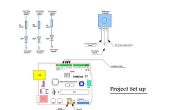Stap 6: Instellen van de Arduino


Ervan uitgaande dat u al hebt geïnstalleerd op uw laptop, lanceren de Arduino IDE. Voor deze stap, zullen we aanvullende bibliotheken installeren om de Blynk smartphone app te verbinden met onze computer. (Voor meer informatie over bibliotheken, kunt u deze Arduino- pagina.)
Downloaden van de vereiste library op de Blynk websiteen sla het ergens handig. Klik in de Arduino IDE, op Sketch → bibliotheek importeren → Add Library... en blader naar de locatie waar u de Blynk bibliotheek opgeslagen. Dubbelklik op het zip-bestand en de bibliotheek moet automatisch worden geïmporteerd. Wanneer u klikt op Sketch → bibliotheek importeren nogmaals, de blynk-bibliotheek moet aan de onderkant van de lijst. (Zie afbeelding 1.)
Navigeer naar bestand → voorbeelden → blynk-bibliotheek-0.3.0 → BoardsAndShields en klik op Arduino_Serial_USB (afbeelding 2). Een nieuw venster moet opduiken. Selecteer alle tekst in het voorbeeld en kopieer het naar de oorspronkelijke Arduino-venster en sluit vervolgens het voorbeeld. Navigeer naar het bestand → opslaan als... en opslaan van uw schets ergens handig. Ik belde mijn WiFi Camera Project.